Clàr-innse
Dè a dh’adhbhraicheas draibhearan a bhith lochtach?
Faodaidh grunn chùisean fulang le draibhearan cruaidh, a’ toirt a-steach milleadh corporra, àrdachadh cumhachd, coirbeachd bathar-bog, agus neo-fhreagarrachd bathar-cruaidh. 'S e milleadh corporra an adhbhar as cumanta airson fàiligeadh cruaidh-chruaidh agus faodaidh seo a bhith air adhbhrachadh le bhith a' mì-làimhseachadh no a' leigeil sìos an draibhidh.
Bidh àrdachadh cumhachd a' tachairt nuair a bhios cus bholtaids a' dol tro cho-phàirtean an t-siostaim agad, a' dèanamh cron air a' chuairt-chòmhdaich fhìnealta am broinn an draibhidh. Faodaidh bhìorasan no malware adhbhrachadh le coirbeachd bathar-bog, agus bidh neo-fhreagarrachd bathar-cruaidh a’ tachairt nuair nach eil draibhear a’ coinneachadh ri riatanasan siostam sònraichte. Mar thoradh air na h-adhbharan sin caillear dàta agus fàgaidh iad an siostam agad nach gabh a chleachdadh gus an gabh thu ceumannan ceartachaidh. Ann an cuid de chùisean, dh'fhaodadh gum bi e fiù 's eu-comasach dàta sam bith fhaighinn air ais.
Solairidh an artaigil gu h-ìosal dòighean a chleachdar gu cumanta gus casg a chur air na draibhean sa PC agad bho bhith ag obair gu dona gun dùil a dh'aithghearr.
Thoir sùil air Inbhe an Dràibhidh
Ma dhèiligeas tu ri draibh mì-dhligheach, feumaidh tu a dhol tron phròiseas sganaidh is càraidh. Dh’ fhaodadh e a bhith na chunnart bho bhìoras no malware, coirbeachd sgaradh, sgaradh millte no pasganan, no cùisean fànais ag adhbhrachadh diofar mhearachdan dràibhidh. Gus sgrùdadh agus càradh a riaghladh, feumaidh tu sgrùdadh a dhèanamh air inbhe an dràibhidh. Seo na ceumannan ri leantainn:
Ceum 1: Cuir air bhog am pannal smachd bho bhogsa sgrùdaidh a’ bhàr-tasg ann am prìomh chlàr Windows. Seòrsa smachd agus dùbailte-briog air an roghainn n an liosta airson a chur air bhog.

Ceum 2: Sa phanal-smachd, rach gu roghainn tèarainteachd is cumail suas . Anns an uinneag cumail suas, tagh inbhe draibhear gus faighinn a-mach air eagal ’s gu bheil cùis sam bith ag adhbhrachadh a’ mhearachd.

Cleachd Inneal Sgrùdaidh Mearachd Windows
Dòigh eile air dèiligeadh ris is e a bhith a’ sganadh agus a’ càradh chùisean glaiste draibhidh inneal sgrùdaidh mearachd windows a chleachdadh. Ruithidh e an scan agus lorgaidh e a’ mhearachd a dh’ adhbhraich an draibheadh. Seo mar as urrainn dhut an scan a ruith.
Ceum 1: Cuir air bhog file explorer o phrìomh chlàr-taice windows agus rach gu roghainn dh’innealan is draibhean .
Ceum 2: San ath cheum, gluais chun an draibh cuimsichte is dèan briogadh deas air gus seilbhean a thaghadh on chlàr-taice cho-theacsa.<3 
Ceum 3: Gluais gu taba nan innealan san uinneag properties agus rach chun an roghainn sgrùdadh mearachd .
2> Ceum 4: Mura h-eil mearachd air a lorg, briog air thoir sùil an-dràsta , agus an uair sin tagh an roghainn dràibhidh scan . Leig leis an draibhear an scan air an inneal a chrìochnachadh. Aon uair 's gu bheil a' mhearachd air a lorg, briog air an roghainn dràibhidh càraidh .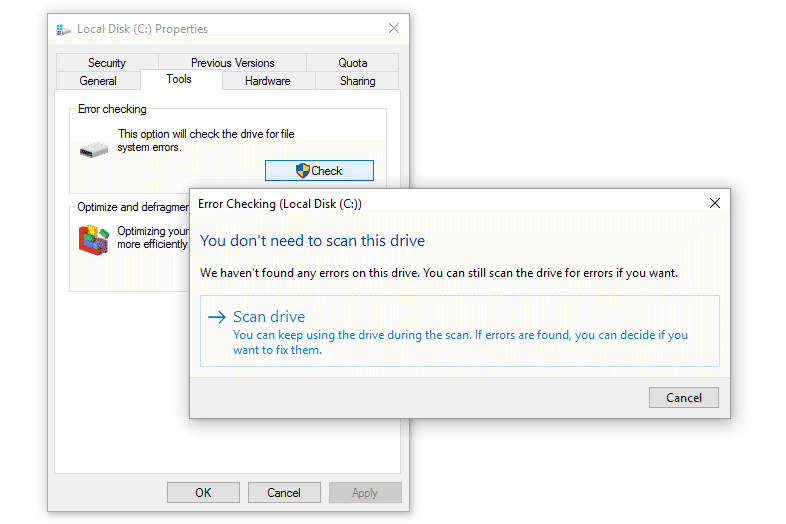
Ceum 5: Ath-thòisich an t-inneal agus dèan cinnteach a bheil a' mhearachd air a fuasgladh.<3
Cuir à comas feart tòiseachaidh luath mus dèan thu sganadh is càradh draibhidh C
Tha am feart tòiseachaidh luath air windows 10 a’ cuideachadh le bhith a’ cur an inneal agad ann an cadal a’ gheamhraidh an àite a bhith dùinte gu tur. Faodaidh seoag adhbhrachadh grunn mhearachdan dràibhidh, mar as trice le draibhear an t-siostaim, ie, an draibhear anns a bheil pasgan an t-siostaim (siostam-obrachaidh). Anns a’ cho-theacsa seo, faodaidh seo cuideachadh le bhith a’ seachnadh mhearachdan le bhith a’ cur dheth am feart tòiseachaidh luath. Seo mar as urrainn dhut a dhol air adhart leis an sganadh sa phròiseas càraidh.
Ceum 1 : Cuir air bhog an Run utility air an uidheam tro iuchair uinneagan+ R bhon mheur-chlàr. Nochdaidh am bogsa àithne Run.
Ceum 2 : Anns a' bhogsa àithne, dèan seòrsa smachd agus briog air ceart gu leòr gus leantainn air adhart. Cuiridh e air bhog am pannal smachd airson uinneagan 10.

Ceum 3 : Suidhich am modh seallaidh air an roinn agus tagh an roghainn bathar-cruaidh is fuaim .

Ceum 4: Anns an roghainn cumhachd , cliog air tagh dè na putanan cumhachd dèan . San ath uinneag, tagh an roghainn atharraich roghainnean nach eil ri fhaighinn an-dràsta .

Ceum 5 : Dèan cinnteach a bheil an tòiseachaidh luath dheth. Cliog sàbhail na h-atharraichean agus ath-thòisich an inneal agad gus a’ mhearachd fhuasgladh.
Càradh fèin-ghluasadach à comas
Mura h-eil càradh fèin-ghluasadach uinneagan ag obair mar bu chòir, faodar an uairsin sganadh is càradh dhràibhearan a dhèanamh le bhith a’ cur casg air càradh fèin-ghluasadach bho àrainneachd ath-bheothachaidh Windows. Seo na ceumannan ri leantainn:
Ceum 1: Cuir air bhog/tòisich an inneal ann an àrainneachd ath-bheothachaidh Windows (WinRE). Anns an uinneag ath-bheothachaidh, tagh an roghainn trioblaidean le bhith a’ briogadh air roghainnean adhartach.
Ceum 2: Ann an uinneag nan roghainnean adhartach, cliog air command prompt . San uinneag sgiobalta, dèan seòrsa bcdedit agus dèan lethbhreac de na luachan airson roghainnean aithnichear agus ath-bheothachadh an comas.
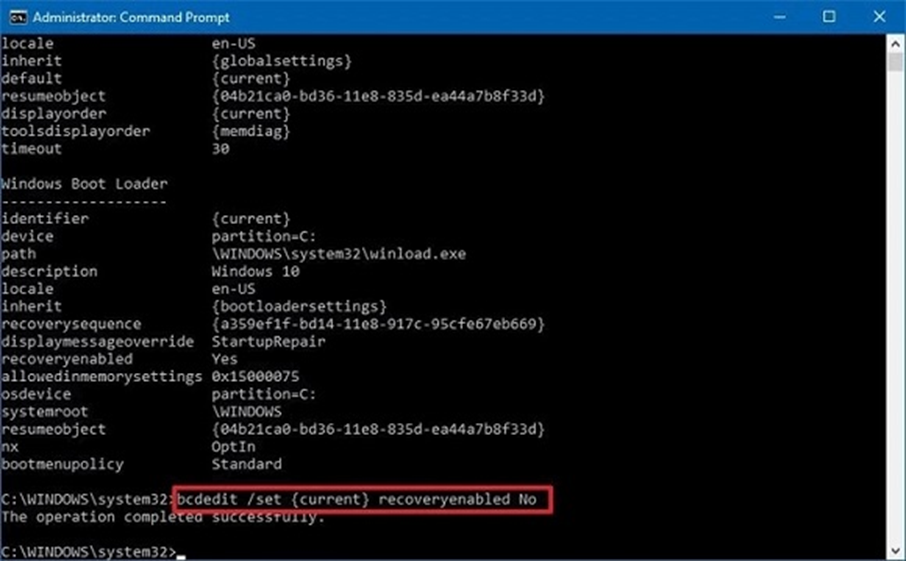
Ceum 3: Anns an ath cheum, atharraich na luachan aithnichear agus ath-bheothachadh a chaidh a chomasachadh gu bcdedit/set {current} recovery enabled no .
Ceum 4: Ath-thòisich an uidheam gus dearbhadh a bheil a' mhearachd air a ceartachadh.
Dì-stàlaich an diosc sgrùdaidh air Booting
Abair nach eil an draibh ag obair correctl y agus a' toirt seachad diofar theachdaireachdan mearachd. Anns a ’chùis sin, le bhith a’ cuir dheth an roghainn diosc seic tron t-siostam booting faodaidh e cuideachadh le bhith a ’sganadh agus a’ càradh an draibhidh. Seo na ceumannan ri leantainn:
Ceum 1: Cuir air bhog an uinneag bròg agus tòisich air an inneal gu sàbhailte. Tagh an roghainn command prompt anns a’ chlàr tòiseachaidh agus dèan seòrsa regedit sa bhogsa àithne. Briog air ceart gu leòr gus leantainn air adhart.

Ceum 2: Ann an uinneag deasaiche a' chlàir, theirig gu roghainn manaidsear seisean agus an uairsin a' briogadh air an roghainn bootexecute .

Ceum 3: San uinneag as t-earrach , atharraich na luachan airson autocheckautochk/k:C * air a leantainn le bhith a’ briogadh ceart gu leòr gus leantainn air adhart.
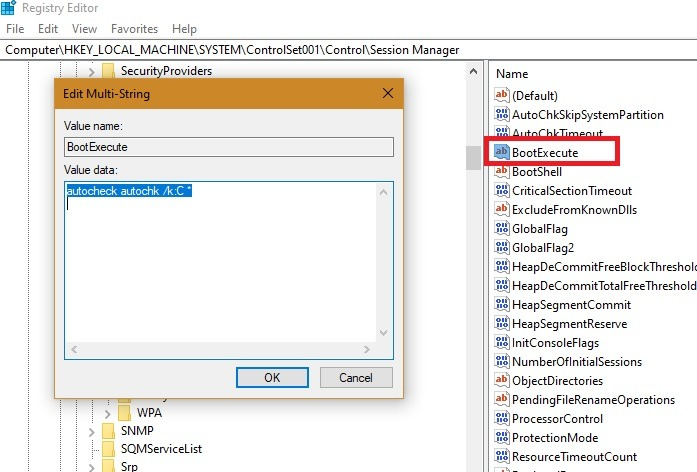
Ceum 4: Ath-thòisich an inneal gus dèanamh cinnteach a bheil an draibh ag obair gu h-iomchaidh gun mhearachd.
Ruith SFC Utility
Ma tha mearachd an draibhearmar thoradh air faidhle siostam truaillte no millte, an uairsin faodaidh SFC (dearcadh faidhle siostam) no goireas dearbhaidh faidhle siostam an scan a ruith air windows 10. Nì e pròiseas sganadh is càradh an draibhidh nas fhasa. Seo mar a nì thu an gnìomh.
Ceum 1 : Cuir air bhog an command prompt le bhith a’ taipeadh “ command ” ann an <6 a’ bhàr-tasg> bogsa sgrùdaidh agus briogadh dùbailte air an roghainn airson a chuir air bhog. Ruith e mar rianaire le làn shochairean.

Ceum 2 : Anns an àithne gu luath, dèan seòrsa SFC/scannow . Briog air cuir a-steach gus leantainn air adhart. Tòisichidh an scan SFC, agus thèid a’ chùis a rèiteach cho luath ‘s a bhios e deiseil.

Ruith CHKDSK
Mar an scan SFC, bidh an scan CHKDSK a’ sganadh nam mearachdan co-cheangailte ris an diosc/draibheadh. Gus am pròiseas càraidh sganaidh a ruith air an draibh truaillte/millte, cuidichidh ruith chkdsk le fuasgladh fhaighinn air a’ chùis dràibhidh. Seo mar a ruitheas tu an scan CHKDSK.
Ceum 1 : Ann am prìomh chlàr an uidheim agad, dèan seòrsa cmd ann am bogsa-rannsachaidh a’ bhàr-tasg gus an <6 a chur air bhog> grad-òrdugh . Cliog air an roghainn san liosta agus tagh ruith mar rianaire .

Ceum 2 : Anns an àithne gu sgiobalta, dèan seòrsa chkdsk c: / f / r agus cliog air cuir a-steach gus leantainn air adhart. Anns an ath loidhne, dèan seòrsa Y airson a dhol air adhart.

Ceum 3 : Ath-thòisich an uidheam agad is dèan cinnteach a bheil an aplacaid ag obair mar bu chòir.
Run System Restore
Mearachdan ceangailte ri draibhFaodar a rèiteachadh cuideachd le bhith a’ cleachdadh an roghainn ath-nuadhachadh siostam. Bheir e an inneal air ais chun an t-suidheachaidh obrach mu dheireadh far an robh an inneal agus an draibhear ag obair ceart gun mhearachd. Seo na ceumannan ri leantainn:
Ceum 1 : Ann am bàr-rannsachaidh a’ phrìomh chlàr, dèan seòrsa siostam air ais agus cuir air bhog e.

Ceum 2 : Ann an uinneag ath-nuadhachadh an t-siostaim, tagh an roghainn cruthaich puing ath-nuadhachaidh .
Ceum 3 : Anns an ath uinneag, tagh an roghainn siostam air ais .

Ceum 4 : Briog an ath gus an draoidh a chrìochnachadh.

Ceum 5 : Ma tha puing ath-nuadhachaidh agad mu thràth, tagh am puing ath-nuadhachaidh iomchaidh is briog air an ath gus leantainn air adhart. Lean an draoidh gus an gnìomh a chrìochnachadh.

A’ ruith an àithne Càradh-Volume-DriveLetter ann an PowerShell
Tha PowerShell na ghoireas eile a tha stèidhichte air loidhne-àithne a dh’ fhaodas òrdughan litrichean draibhidh tomhas-lìonaidh a chàradh gu sàbhailte mar an àithne gu sgiobalta. Seo na ceumannan ri leantainn:
Ceum 1: Tòisich an inneal ann am modh sàbhailte, i.e., cuir air bhog àrainneachd ath-bheothachaidh nan uinneagan, agus san uinneig roghainnean adhartach , briog air command prompt gus a chur air bhog le sochairean rianachd.
Ceum 2: Anns a' chlàr roghainnean tòiseachaidh , tagh an roghainn gu cuir an comas modh sàbhailte le grad-àithne .

Ceum 3: San uinneag sgiobalta, dèan seòrsa PowerShell gus a chur air bhog le rianachdsochairean.
Ceum 4: Ann an uinneag PowerShell, dèan seòrsa repair-volume -driveletter X agus cliog air cuir a-steach gus an gnìomh a choileanadh. Ath-thòisich an inneal gus faighinn a-mach a bheil a' mhearachd air a fuasgladh.
Ceistean Bitheanta Mu Scanadh is Càradh Dràibhidh C
Dè a th' ann am Bathar-bog Bootable Data Recovery?
'S e bathar-bog ath-bheothachaidh dàta bootable a th' ann. inneal cumhachdach a leigeas le luchd-cleachdaidh dàta a chaidh air chall fhaighinn air ais bho dhràibhearan cruaidh agus meadhanan stòraidh eile gun a bhith feumach air siostam obrachaidh. Faodaidh am bathar-bog seo dàta a chaidh air chall fhaighinn air ais bho phàirtean, faidhlichean, agus eadhon draibhean cruaidh slàn a tha air an truailleadh no air am milleadh ri linn suidheachadh ris nach robh dùil.
Dè cho fada ’s a bheir Scanadh is Càradh Dràibhidh C?
An faodaidh an ùine a bheir e gus Drive C a sganadh agus a chàradh atharrachadh a rèir beagan fhactaran, leithid meud an draibhidh, an àireamh de fhaidhlichean, agus cho sgapte sa tha an dàta. San fharsaingeachd, bheir sganadh agus càradh 500 GB no nas lugha de dhràibhearan àite sam bith bho 10 mionaidean gu uair a thìde, agus faodaidh gun toir sganadh agus càradh dhràibhearan nas motha grunn uairean a thìde.
Dè a th’ ann an CHKDSK Command?
An Tha àithne CHKDSK na ghoireas cumhachdach stèidhichte air Windows a bhios a’ sganadh an draibhear cruaidh airson mearachdan agus gan càradh. Bidh e a’ sgrùdadh milleadh structarail, cruinneachaidhean caillte, faidhlichean tar-cheangailte, droch roinnean, no cùisean siostam faidhle eile. Cuideachd, bidh e a’ lorg a bheil dàta air a thruailleadh no air ath-sgrìobhadh. Tha e cudromach a thoirt fa-neargun toir ruith na h-àithne seo ùine, a rèir meud a' chruaidh-chruaidh agus an àireamh de fhaidhlichean a dh'fheumas e sgrùdadh.
An cuidich le bhith a' cleachdadh puing ath-nuadhachaidh an t-siostaim draibh a chàradh?
Ged a dh'ath-bheothaich an siostam Chan eil puingean gu sònraichte airson na h-obrach seo, faodaidh iad do chuideachadh le bhith a’ fuasgladh dhuilgheadasan sònraichte a dh’ fhaodadh èirigh mar thoradh air tubaistean siostam no aplacaid. Mar eisimpleir, nam biodh dràibhear air a bhith coirbte agus a' toirt air do PC tuiteam no reothadh, dh'fhaodadh ath-nuadhachadh gu àm nas tràithe nuair a bha an dràibhear ag obair ceart a' chùis a ghlanadh.

